

|
Windows 10是美国微软公司研发的跨平台及设备应用的操作系统。是微软发布的最后一个独立Windows版本。Windows 10共有7个发行版本,分别面向不同用户和设备。2014年10月1日,微软在旧金山召开新品发布会,对外展示了新一代Windows操作系统,将它命名为“Windows 10”,新系统的名称跳过了这个数字“9”。截止至2018年3月7日,Windows 10正式版已更新至秋季创意者10.0.16299.309版本,预览版已更新至春季创意者10.0.17120版本 在我们的身边不少的朋友使用的是mac苹果电脑,但是很多朋友为了打游戏给mac安装了win10系统,但是很多朋友却不知道怎么安装win10,下面小编就来告诉你具体的操作方法。 win10是微软研发的最新一代windows操作系统,很多朋友都已经在使用win7系统了,但是很多使用mac电脑的朋友不知道怎么给mac安装win10,下面就开看看小编是怎么操作的吧! mac安装win10系统的方法 一:准备工作: 1.苹果Mac电脑 2.Win10 镜像 ISO文件 3、大于8G的U盘一个 二:安装方法: 1.首先下载win10iso镜像文件,推荐下载64位系统。 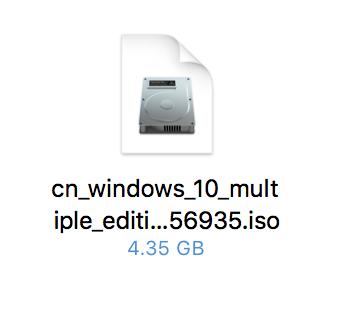 win10示例1 2.将u盘插入mac电脑的usb口中,在ac系统桌面中选择实用工具打开。 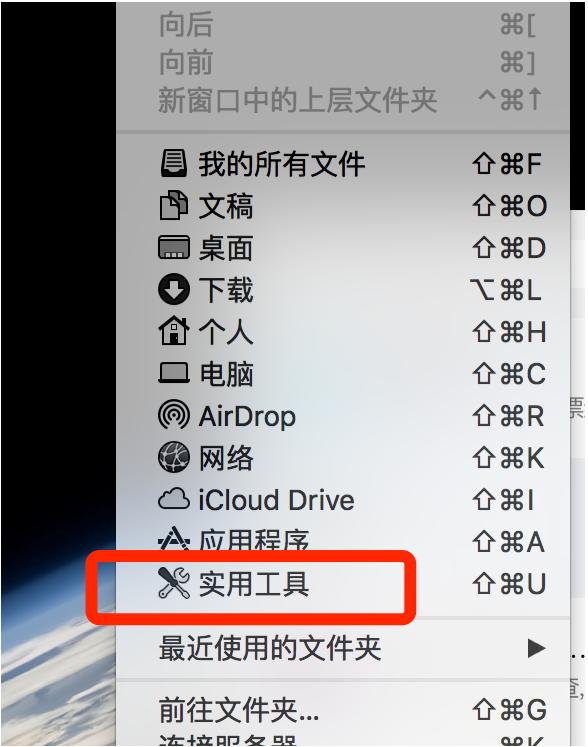 mac安装win10示例2 3.在实用工具界面打开中的Boot Camp助理工具,进入下一步。 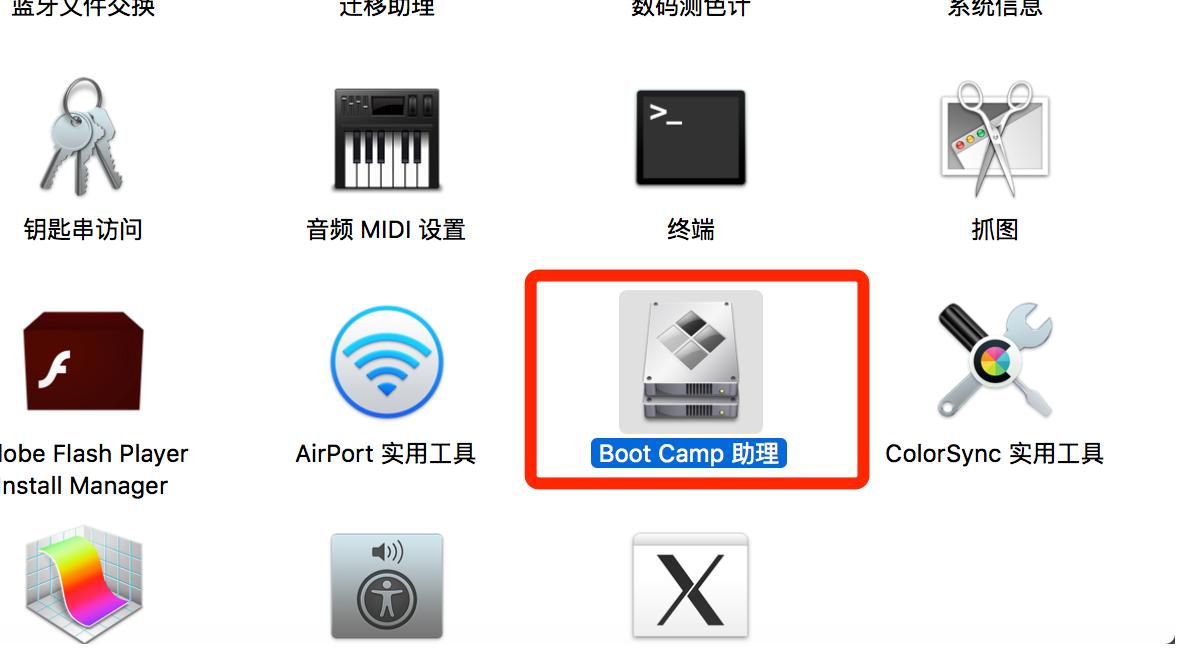 win10示例3 4.打开Boot Camp助理后,点击继续按钮出现如图所示选取镜像文件,给磁盘设置分区,小编这里设置的是80GB的容量。 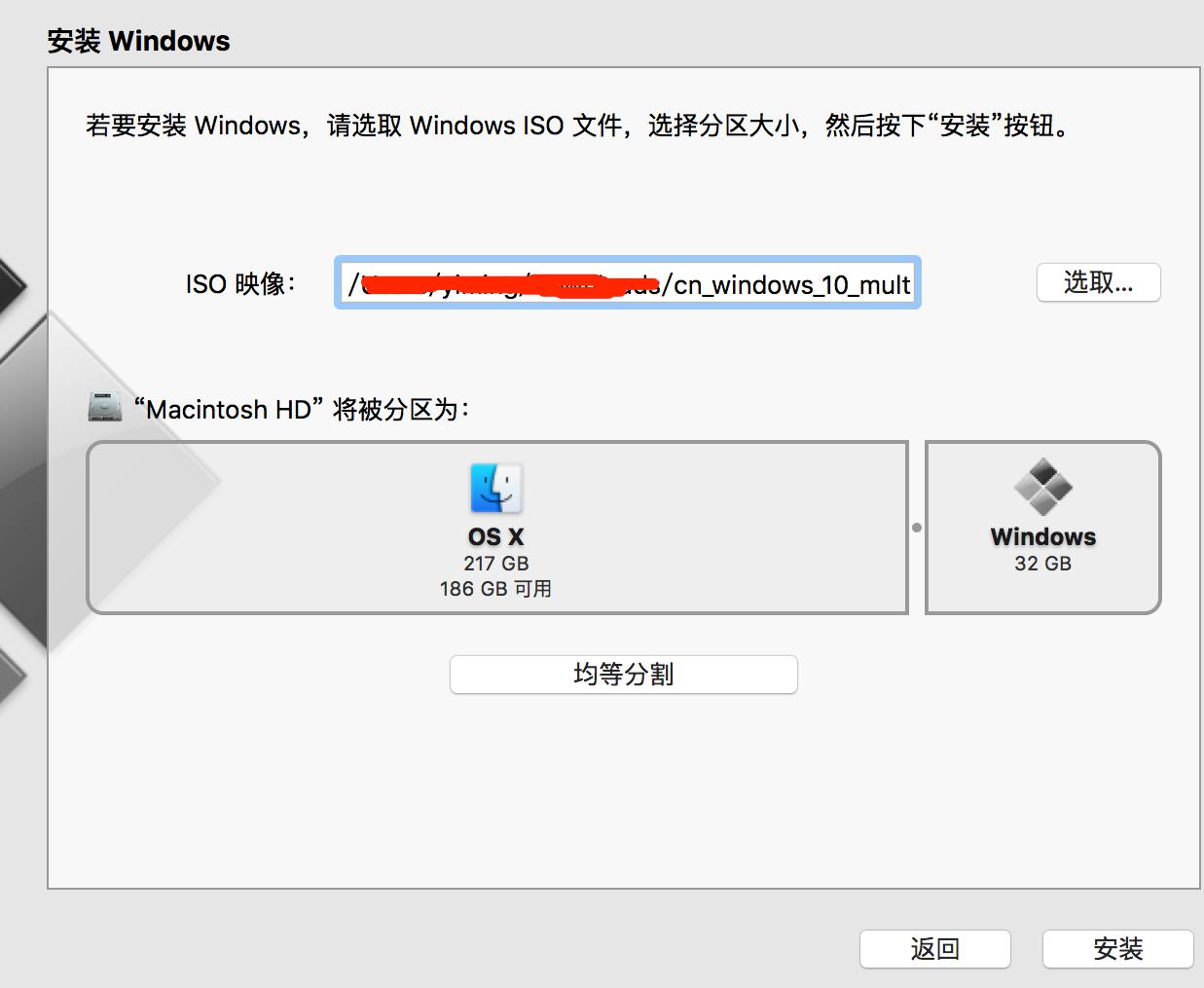 mac示例4 5.耐心等待Boot Camp在制作U盘完成。 6.u盘制作完成后选择安装Win10,选择Boot Camp分区磁盘点击格式化后即可正常安装。  mac示例5 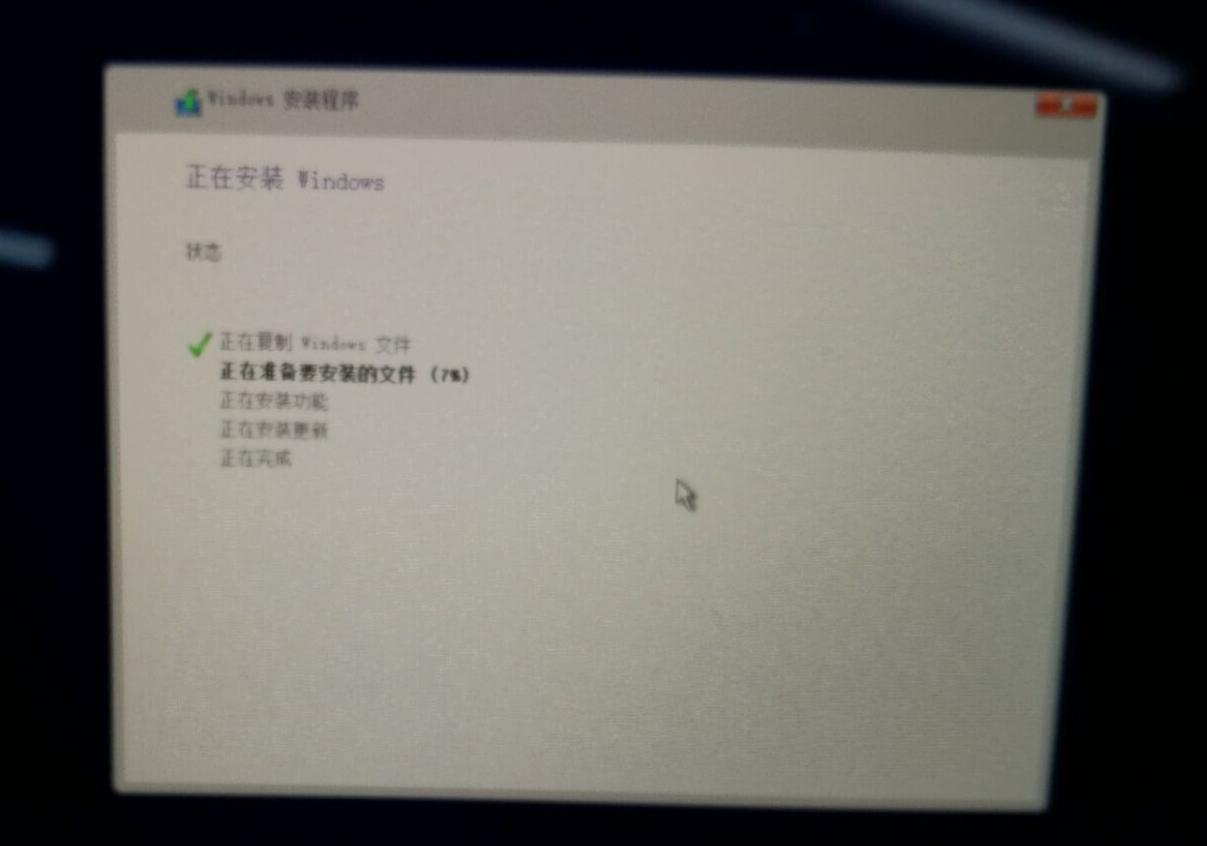 mac示例6 7.进入win10系统后先不要重启电脑,因为这时系统会自动下载并安装一些驱动程序,耐心等待完成即可。  win10示例7 以上就是mac安装win10系统的方法了,希望对您有帮助。 Windows 10系统成为了智能手机、PC、平板、Xbox One、物联网和其他各种办公设备的心脏,使设备之间提供无缝的操作体验。 |
温馨提示:喜欢本站的话,请收藏一下本站!